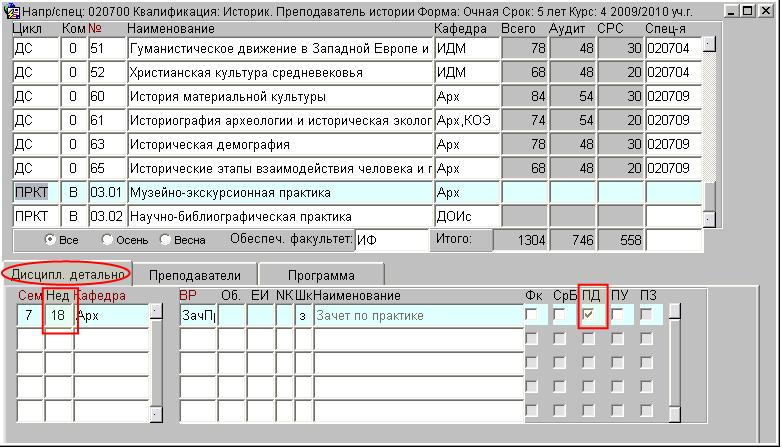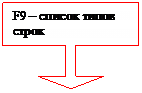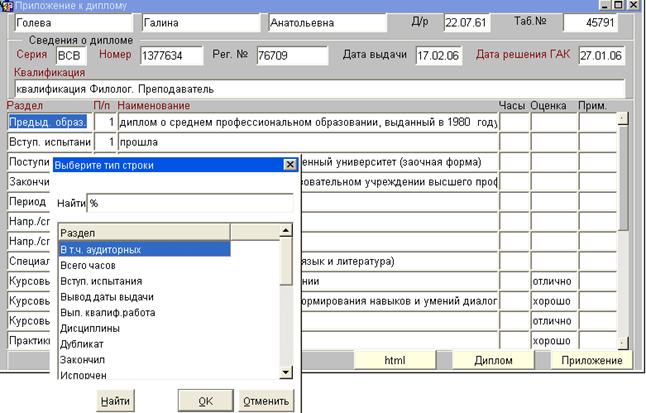Ввод приложения к диплому
2.Ввод данных для приложения к диплому
4.Распечатка приложения к диплому
5.Копирование приложения к диплому
7.Часто задаваемые
вопросы (ЧаВо = FAQ)
1.
Предварительные
действия.
Установить рабочую дату (до даты утверждения приказа «О присуждении квалификации», если он уже утвержден), форму обучения. Есть 2 варианта ввода приложений к диплому.
1) В главном меню выбрать ОЦЕНКИ / Приложение к диплому (далее смотрите пункт 5).
2) В приказе «О допуске к сдаче государственных экзаменов студентов».
2. Ввод данных для приложения к диплому.
2.1 Шапка
диплома
В шапке диплома заполнить все необходимые поля: серию, номер, рег.№, дата выдачи, дату решения ГАК, также прописать квалификацию.
Если делать документ заранее (не зная реквизиты), то вместо Серии, Номера и Рег.№ надо поставить точку. Дату выдачи и дату решения ГАК -приблизительную.
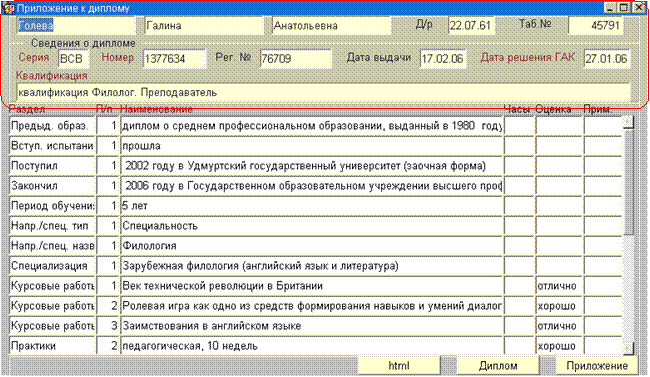
2.2
Разделы диплома
2.2.1. Разделы
В поле «РАЗДЕЛ» необходимо ввести все типы строк, которые должны быть указаны в ПРИЛОЖЕНИИ К ДИПЛОМУ. Раздел выбирается из списка (F9)
Раздел «Плотность
дисциплин»
"Плотность дисциплин" ('очень плотно'/'плотно') -
управление межстрочным расстоянием при выводе дисциплин. Применение параметра
влечет неприятное последствие - исчезает автоматический перенос длинных названий
на следующую строку. Поэтому длинные названия должны быть перенесены вручную
добавлением дополнительной строки - т.е. исходную строку надо разделить на две.
Разделы «Плотность практик» и «Плотность КР»
"Плотность практик" и "Плотность курсовых работ"
('очень плотно'/'плотно') - управление межстрочным расстоянием при выводе
названий практик и курсовых работ. Здесь также необходимо длинные названия
перенести вручную добавлением дополнительной строки - т.е. исходную строку надо
разделить на две.
Раздел «Номер разрыва дисциплин»
Номер разрыва
дисциплин - позволяет управлять формированием 3-ей страницы в случае большого
количества дисциплин. В графе НАИМЕНОВАНИЕ необходимо указать номер дисциплины,
с которой вывод продолжится на 3-ю страницу. При вводе такого параметра 3-я
страница будет формироваться в отдельном окне, что позволит управлять размерами
полей при печати.
Внимание!
Если даже после
уплотнения список курсовых работ или практик не помещается на 1-ой странице,
необходимо в разделе курсовые работы или практики ввести слова «Приведены на
обороте». Затем преобразовать тип раздела в дисциплины (через F9), изменяя П/п на
номера с учетом того, что список курсовых работ и практик должен располагаться
после всех дисциплин. Первой строкой списка должен быть заголовок Курсовые работы или Практики жирным шрифтом (буква ж в поле
Прим.)
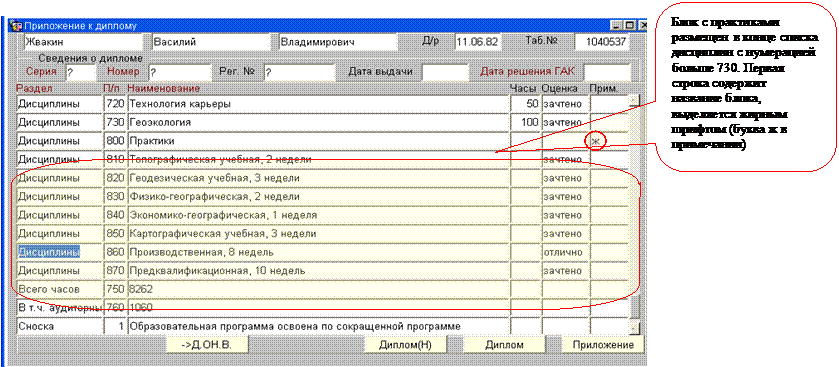
2.2.2.
Нумерация строк
Если в разделе только одно наименование (например, Поступил, Закончил), то каждая строка может быть пронумерована цифрой 1 в поле П/п. Если наименование образуют группу (например, Курсовые работы, Дисциплины), то в поле П/п необходимо задать порядок строк в группе.

2.2.3 Наименование
В поле Наименование набирается произвольно текст в соответствии c «Методическими указаниями по ведению студенческой документации», кроме темы выпускной квалификационной работы. Эту информацию система достанет автоматически из приказа «О закреплении тем выпускных квалификационных работ за студентами».
Чтобы тема появилась в ПРИЛОЖЕНИИ, необходимо в поле Раздел выбрать (через F9) Вып.квалиф.работа и нажать Enter.
Чтобы в дипломе появилась ФИО студента в дат.падеже. необходимо в разделе выбрать «ФИО в дат. падеже» и нажать Enter.
Внимание!
Приказ «О закреплении тем выпускных квалификационных работ за студентами» должен быть утвержден!

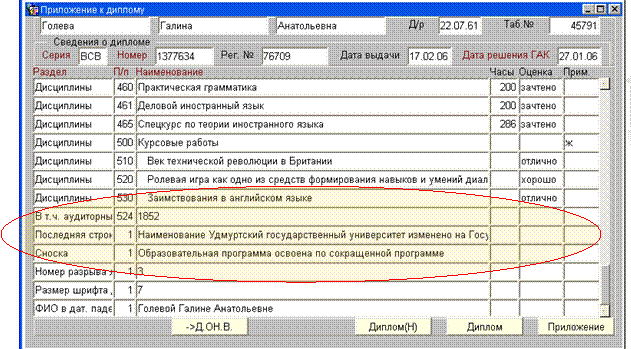
Там, где необходимо проставляются часы, а в поле оценка (F9) выбрать из списка нужное значение.
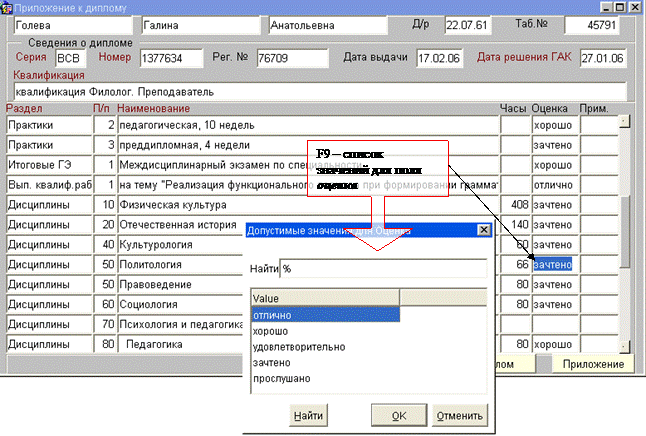
Есть возможность выделить название блока дисциплин жирным шрифтом. Для этого в поле примечание необходимо поставить букву ж.
А наименования дисциплин из этого блока можно внести со сдвигом на один-два пробела вправо.
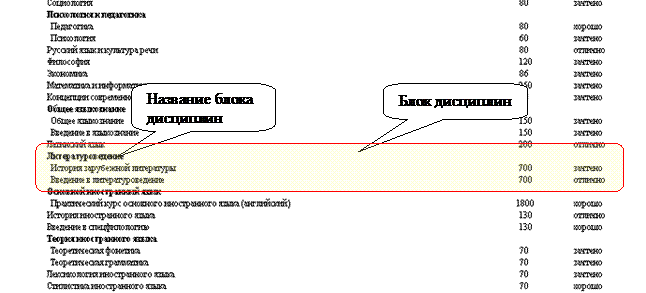
Общее количество часов считается автоматически, укажите только в том числе аудиторных.
Если в приложении необходимо указать, что Образовательная программа освоена по сокращенной программе, вводится новый раздел сноска и в наименовании набирается этот текст.
Для переноса названий курсовых работ на оборотную сторону приложения в случае, когда они не помещаются на первый лист, необходимо поменять название раздела «Курсовые работы» на «Сноска». Для переноса оценок в название курсовой работы (в поле «Наименование») необходимо правой кнопкой мыши нажать на оценку, затем нажать «Сноска: Оценка->Наименование».
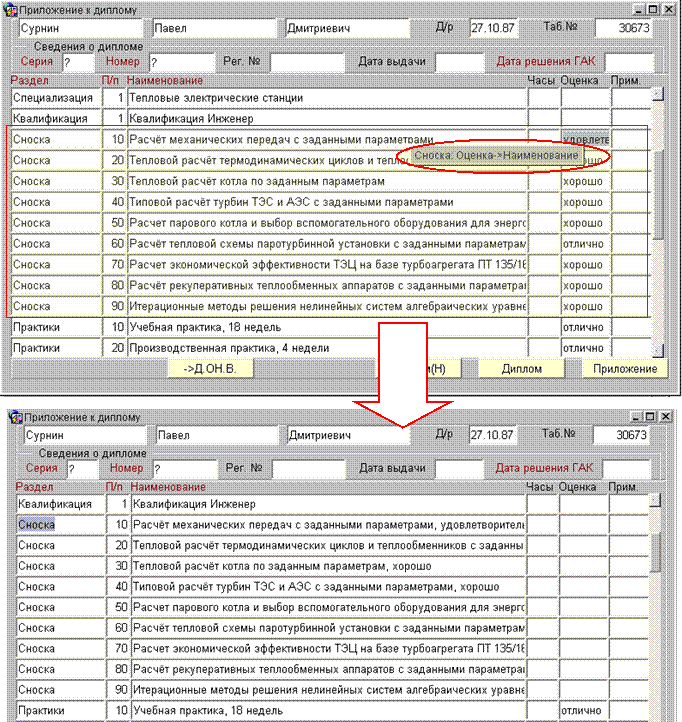
3. Распечатка диплома.
Перед распечаткой дипломов нужно сделать настройки принтера (нажать на кнопку ПУСК, найти ПРИНТЕРЫ И ФАКСЫ)
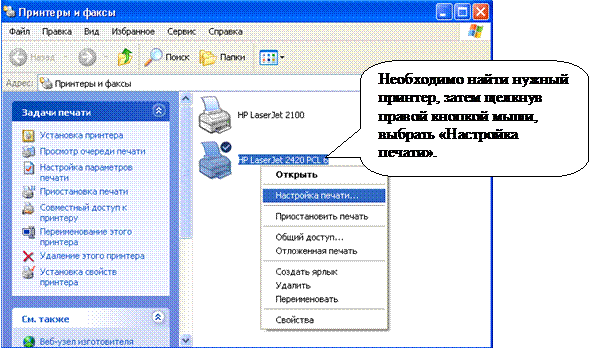
Далее выбрать «Настройка печати», поставить галочку на Альбомной ориентации и ОК.
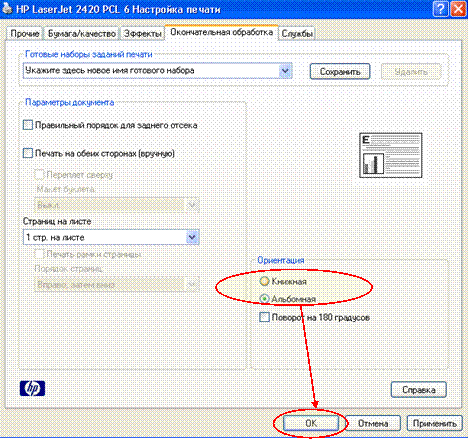
Вернувшись в ПРИЛОЖЕНИЕ К ДИПЛОМУ:
o Следует нажать на кнопку ДИПЛОМ.
o В предварительном просмотре (Файл -> Предварительный просмотр) убедиться, что документ отображается правильно.
o В параметрах страницы (Файл - > Параметры страницы) проверить ориентацию (должна быть альбомная), удалить колонтитулы, установить в полях по 6 мм.
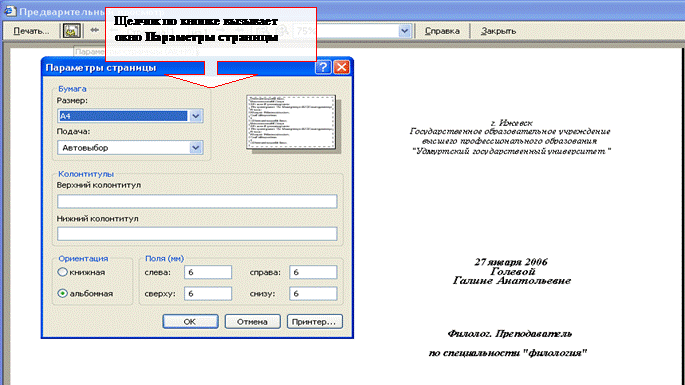
o Предварительно напечатать на чистом листе и убедиться, что реквизиты попадают в отведенные им поля
o Если
возникла необходимость поднять или опустить текст, следует поменять верхнее
поле (для принтеров различных типов размер верхнего поля могут существенно
отличаться. Обычно он находится в пределах 6-
4.
Распечатка приложения к диплому.
Установить книжную ориентацию (см. в предыдущем разделе).
1.Нажать на кнопку ПРИЛОЖЕНИЕ
2.В предварительном просмотре (Файл -> Предварительный просмотр) убедиться, что документ готов.
3.В параметрах страницы (Файл
- > Параметры страницы) удалить
колонтитулы, установить в полях по
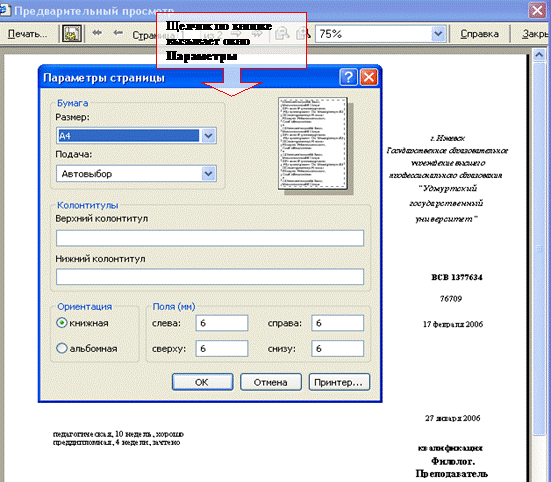
![]()
4.Предварительно напечатать на чистом листе и убедиться, что реквизиты попадают в отведенные им поля
5.Если возникла необходимость поднять или опустить текст, меняйте верхнее поле
6.Если документ не вошел на две страницы, есть возможность уменьшить шрифт. Для этого надо ввести новый раздел Размер шрифта дисц. и указать размер, например 7 (по умолчанию используется шрифт 8).
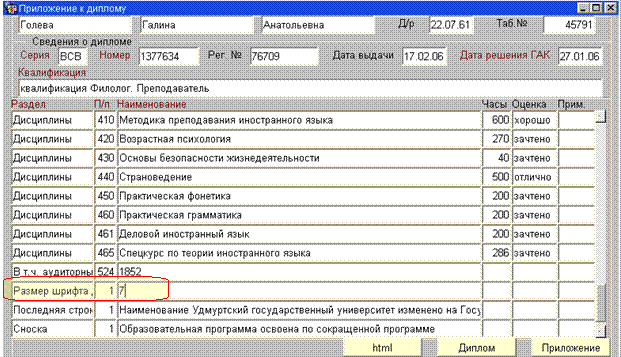
7.Если эти меры не помогли и список дисциплин не помещается на одну страницу, то для третьей страницы придется сделать отдельные настройки. Размер верхнего поля бланка дополнительного листа приложения отличается! Если для 1-ой и 2-ой страниц верхнее поле общее, например, 8мм, то для третьей оно может оказаться 10мм.
Если у принтера есть возможность печатать на обеих сторонах, то поставьте галочку в НАСТРОЙКАХ ПРИНТЕРА и ОК.
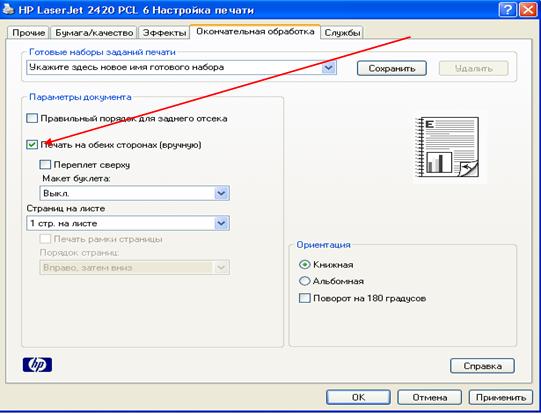
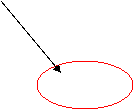
4.

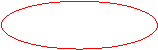 Копирование приложения
к диплому.
Копирование приложения
к диплому.
5.1
Копирование приложения в меню ОЦЕНКИ / Приложение к диплому
Для того чтобы скопировать необходимо:
- Открыть приложение к диплому, с которого хотите скопировать.
- Нажать F4, ввести табельный номер (ИД) или ФИО и F8. Далее кнопка «Копия», затем «Отмена».
- В приложении нажать F7 и по ИД или ФИО найти студента, для которого создавали копию.
Отредактировать реквизиты, сохранить F10.
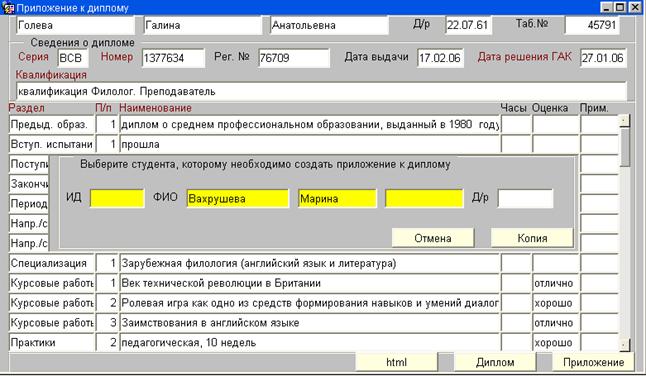
Внимание!
Копировать можно приложения с одинаковой
формой обучения, т.е. с очной на очную, с заочной на заочную и т.д.
5.2
Копирование
приложения в приказе «О допуске к сдаче государственных экзаменов студентов».
Во время подготовки приказа «О допуске к сдаче государственных экзаменов студентов» можно для всех упомянутых в приказе студентов создать приложения к диплому. Подробнее смотрите инструкцию.
5. Полезные советы.
- Последние изменения вы можете увидеть, нажав сначала кнопку F7, а затем F8.
- Не забывайте время от времени сохранять (F10) введенные данные.
- Добавление раздела в список (создание пустой строки) может быть произведено в любом месте (кнопка F6). Нет никакой необходимости переходить в конец списка.
- Перед распечаткой проверьте, все ли введено верно. Для этого нужно:
1) сохранить последние изменения (F10)
2) предварительно напечатать документ на чистом листе и убедиться, что все реквизиты попадают в отведенные им поля
- При распечатке на бланках обратите внимание на точную установку направляющих в подающем лотке. Это позволит уменьшить перекосы при протяжке бумаги в принтере.
- Бланки приложения и диплома отличаются не только по ориентации (альбомная, книжная), но и по размеру. Поэтому удобнее печатать сначала все экземпляры одного типа документа, потом другого. При переходе от одного типа документа к другому не забудьте перенастроить ориентацию бумаги в настройках принтера, размер верхнего поля и правильно установить направляющие в подающем лотке.
6.
Часто
задаваемые вопросы (Чаво=FAQ)
1. Почему при автоматическом создании приложения к диплому не отображается количество недель в практиках?

Ответ: нужно проверить, правильно ли заполнена закладка «Дисципл. детально» у той практики в учебном плане, где не отображается количество недель: должен быть заполнен параметр «Нед.» (количество недель) и поставлена галочка «ПД» (попадать в приложение к диплому) в строке с зачетом по практике.